【Win11设置开机启动项】
【Win11设置开机启动项】
用户1750537
发布于 2025-08-29 17:46:14
发布于 2025-08-29 17:46:14
Win11设置开机启动项
使用任务管理器
按下快捷键Ctrl + Shift + Esc,打开任务管理器。 切换到“启动”标签页,可以看到所有设置为开机启动的应用程序。 单击其中一个应用程序,选择“启用”或“禁用”来控制它是否在启动时运行。
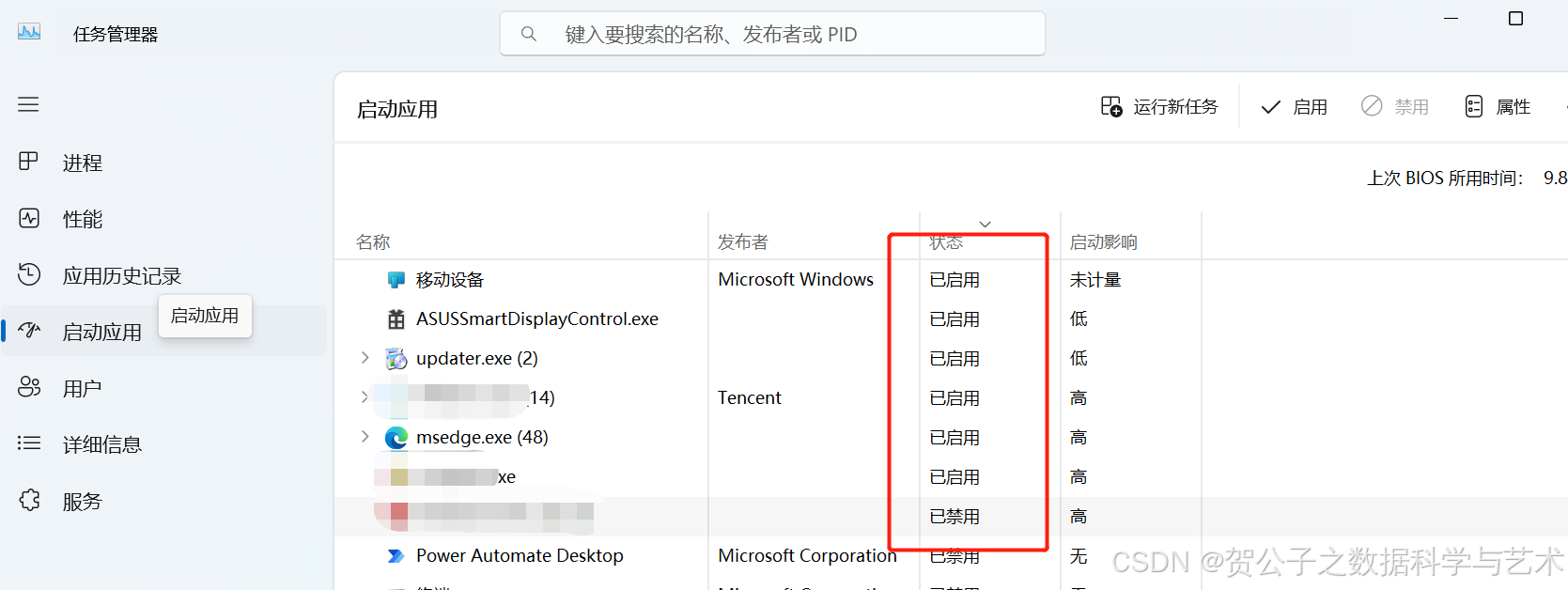
通过系统配置
按Win + R,输入msconfig,然后按Enter键。 在弹出的系统配置页面中,切换到“启动”标签页。 在这里可以管理启动项,如果是Win10或Win11系统,则会引导你跳转到任务管理器中进行设置。
创建任务计划
在Windows搜索中搜索找到“任务计划”或“任务计划程序”,打开后可以在已有项目中管理开机启动项。 如果需要添加新任务,在右侧菜单栏中选择创建基本任务,根据向导的指引填写任务名称,在触发器中选择“在登录时”或“在启动时”。
本文参与 腾讯云自媒体同步曝光计划,分享自作者个人站点/博客。
原始发表:2025-08-28,如有侵权请联系 cloudcommunity@tencent.com 删除
评论
登录后参与评论
推荐阅读
目录

